
妻に位置情報を通知している話
スマホの位置情報を妻に自動通知している話をすると、けっこう驚かれるので経緯や方法について記す。
親しき仲にも抽象化あり
何でもかんでもインターネットに繋がる時代になると、プライバシーが侵されている気持ち悪さがついてくる。ちゃんとコントロールできれば恐れるに足らないけれど、見えにくいからこそ怖く感じるのはある。
例えば、常に部屋の様子が確認できるネットワークカメラを付けるとしたら、自分の家のペット用ならまだしも、もし他の人が見るのであれば誰だって嫌だろう。
でも、情報が抽象化されていたら許容できるかもしれない。ありのまま伝えないからこそ良い。そう思わせるプロダクトが鳩時計のOQTAだった。アプリ上でタップしたら実家の鳩時計が鳴くだけの代物である。
カメラ映像どころか、言葉すら伝えられないくらいに情報が削ぎ落されている。だからこそプライバシーの心配もないし、「あなたのことを想っている」など意味付けが付加される余地がある。
高解像度やリアルタイムで何でも伝える追求と並行して、逆に情報を削ぎ落して抽象化する追及も重要になりそうな予感がしている。
位置情報を抽象化して通知する
さて本題に戻って位置情報の話である。我が家では妻が夕食を準備してくれるにあたり、段取りのために「もうすぐ帰るよ」連絡を入れる運用をしていた。とは言え、人間なので抜けてしまうこともある。ゴメンナサイ!
では、スマホに付けたGPS情報を共有すれば良いかと言えば、いくら親しき仲とは言え常時監視には不都合もある。べつにイケないことをしている訳ではないけれど、、、「もう帰ってくると思ってご飯用意してたのに、どこ寄り道してんのよ」という話になる。ゴメンナサイ!
場所情報をありのまま表示するのではなく、抽象化された「職場を出たよ!」「近くまで戻ってきたよ!」情報だけが伝わればよいのんじゃないか。

郊外から大阪に勤務している人であれば、大阪を中心にした適当なサイズの領域から脱出した時に通知を飛ばせば良い。逆方向に出張する際にも通知が飛ぶのはご愛嬌。
もし、職場近くで頻繁に寄り道するところがあるならば、領域の内側に入れて通知しないようにするのが家庭円満のコツである。
IF This Then That
「IFTTT」というツールを使って、スマホのGPS情報を監視し、条件に合えばLINEに連絡している。IFTTTは「IF This Then That」の略、すなわち「もしこうなったら、あれやっといて」の意である。
PCのWebからも設定できるし、スマホ版のアプリもある。本来はスマホやパソコンだけではなく、スマートプラグやスマートボタンなどIoTデバイスと連携して真価を発揮するツールである。
身の周りをハックしたい人に人気で、よくハッカソンなんかでプロトタイプに組み込まれていたりする。例えば、ペットに留守番させている人なんかは「○○度を上回ったらエアコン付けて」とか、起きた瞬間に天気を知りたい人は「住んでる地域が雨だったらスマートライトを青に光らせて起こして」とか、「人感センサーが反応したらカメラ映像をtweetして」とかで鳥獣の類が撮れるかもしれない。
とは言え、何でも出来るだけに設定が難しかったりはする。「IF This」と「Then That」を書くのはプログラミング教材にも出てくるので、最近の子供達の方が使いこなせるかもしれない。興味ある方は、有志の方が和訳して解説サイトを立てているので、役立つだろう。
[HOWTO] 帰宅通知のアプレット設定
実際に画面操作の話が続くので、関心ない人は読み飛ばしてOK。IFTTTのアカウント開設と、スマホインストールができた前提で、帰宅通知の設定方法を記す。スマホとPCは同じアカウントを使うので、位置情報を送るスマホの持ち主が設定する必要があるので注意。
IFTTTのhome画面から「Create」ボタンを押して、アプレットと呼ばれるIfとThenの対を作る。この記事を書いた時点で、無料版は3つまでのアプレットが設定できるようだった。

「IF This」と「Then That」を入力する画面が現れるので、「Add」ボタンで設定をする。

いろんなサービスがあるんだなぁと眺めながら、今回使う「If This」トリガとして「Location」を検索する。

職場を離れたタイミングで通知したい場合は「You exit an area」を選べば良いし、おうちに近付いたタイミングで通知したい場合は「You enter an area」を選べばよい。

適当に場所を選んで「Create Trigger」で設定する。

これで「If This」側が設定できたので、次は「Then That」側を設定する。同じく「Add」ボタンから設定する。

「Then That」側のアクションもいろいろあって、メールで通知を飛ばしたり、slackやFacebook投稿なんかもあるけれど、私はLINEを選んで、妻と一緒のグループに通知している。
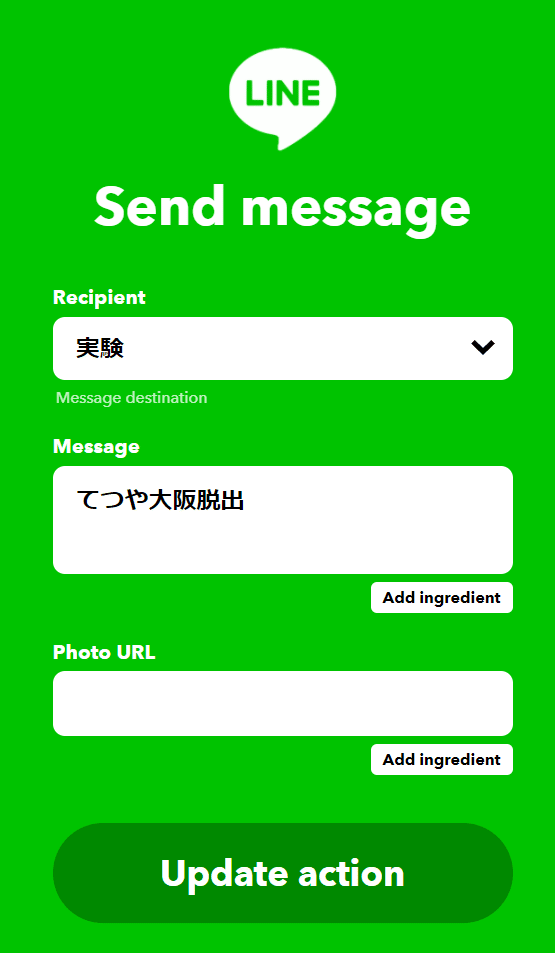
スマホ側にもIFTTTをインストールしておき、GPSのアクセスを許可しておけば、LINEグループに延々と私の帰宅情報が通知される。思い通りにいかなければ、Locationの設定範囲を変えてみたりしてもよいだろう。

我が家に導入してみて
導入当初を振り返ると「コミュニケーションの機会が失われるんじゃないか」と懸念を示したのは妻の方だった。でも、だましだまし導入してみると、その不安は消えた。子供も学校が提供するサービスで通知されるので、大人版くらいのノリで受け止められている。
おそらく洗濯機が導入された時代も「洗濯板で手で洗う温もりが云々...」と言う話は合ったのだろうなと想像する。抜けなく作業することは機械の方が得意なのだから、温もりは別のところで表現すればよいというのが私の考えでもある。導入されてしまえば便利で戻れないので、「なんでもっと早くしなかったんだろう」と思ったりもする。
在宅期間が長かったため、通勤するようになって「そういえば設定していた」ということを思い出した。在宅期間中の変化としては、家の近所にも寄り道スポットができたことだろうか。

寄り道スポットがおうちの近所にありすぎて寄り道がバレることもある。技術的な回避策もあるけれど、その時は腹をくくってコミュニケーションするように心がけたい。
「文章でメシを食う」の道を開くため、サポートいただけると励みになります。それを元手にメシを食ってメシレポします。
